VPN是什麼? VPN虛擬私人網路的優缺點

VPN是什麼? VPN有哪些優缺點?接下來,我們和WebTech360一起探討VPN的定義,以及如何在工作中套用這種模式和系統。
在多個工作區之間來回切換可能會讓人精疲力盡並影響您的注意力。如果您想節省一些時間並避免頭痛,您可以利用 Outlook 的選項在一個地方擁有多個帳戶。

如果您有興趣了解如何登錄多個 Outlook 帳戶,那麼您來對地方了。本文將說明同時使用多個 Outlook 帳戶需要執行的操作。
登錄多個 Outlook 帳戶
大多數人都知道 Outlook 是一個出色的電子郵件平台。但是,沒有多少人知道 Outlook 可以用作電子郵件聚合器。此功能使您可以同時訪問多個 Outlook 帳戶。由於設置所有內容需要您執行各種操作,因此我們將該過程分為幾個階段。
設置默認電子郵件地址
在將其他帳戶添加到 Outlook 之前,您需要擁有默認帳戶。按照以下說明在 Outlook 上設置默認電子郵件地址:
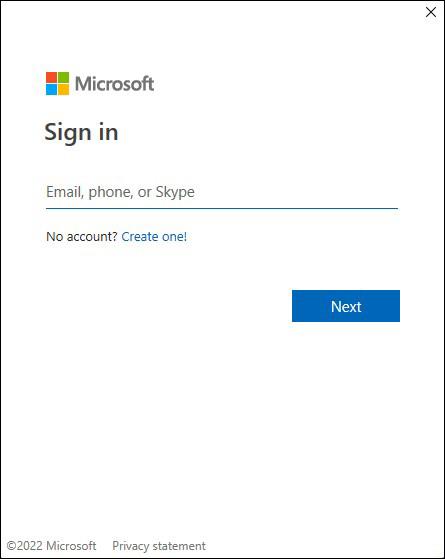

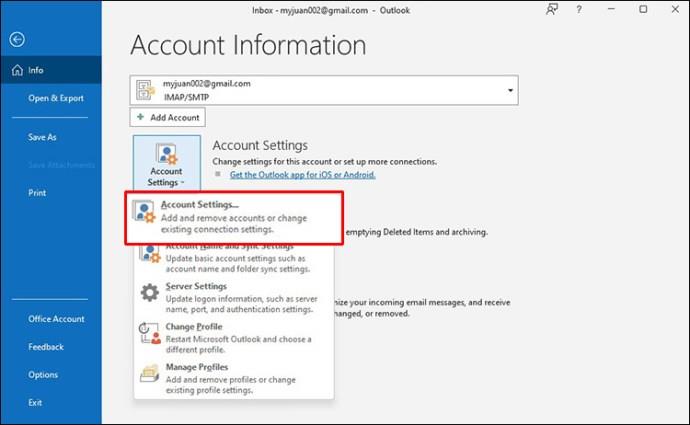
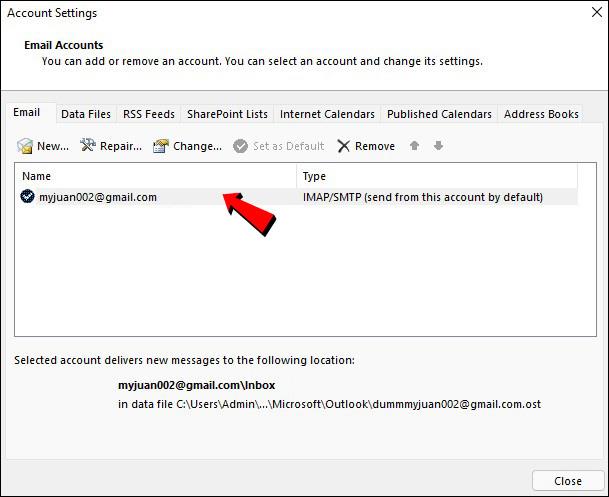
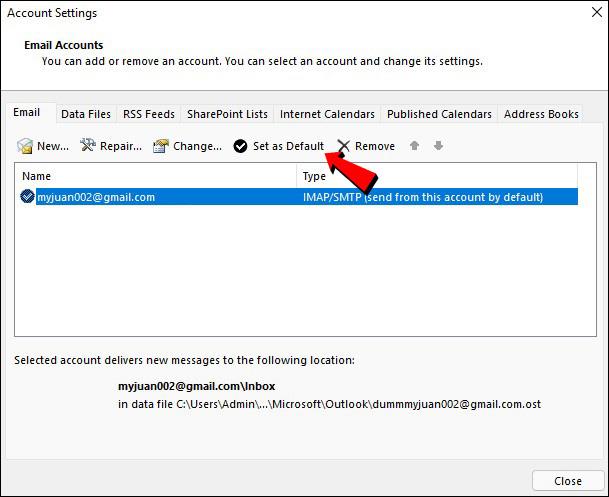
添加帳戶
以下是將帳戶添加到 Outlook 的方法:


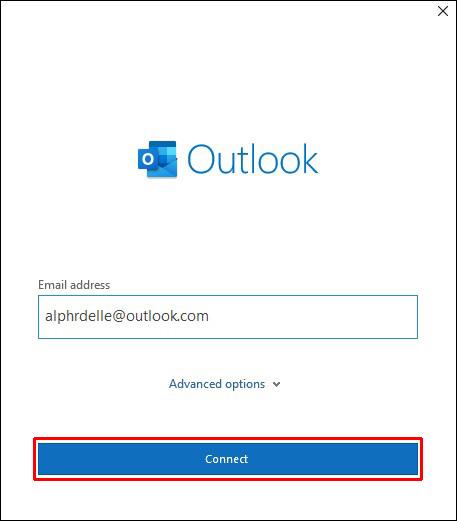
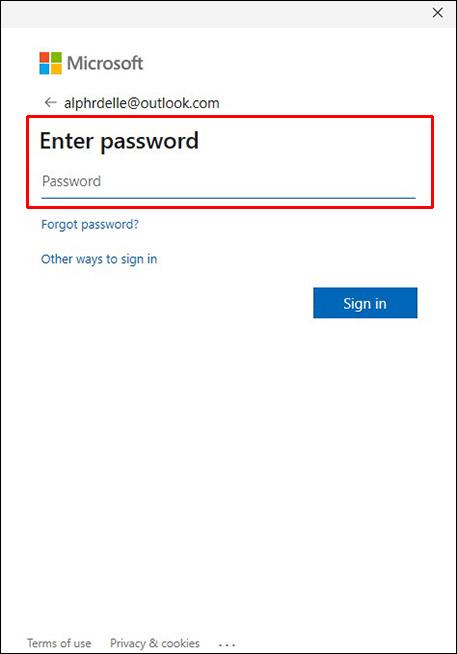
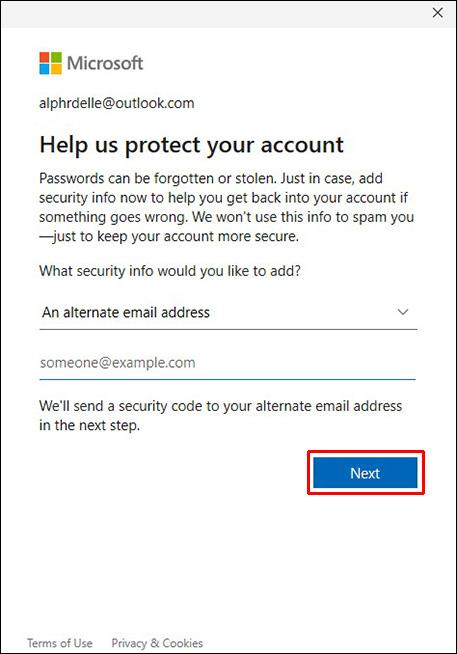
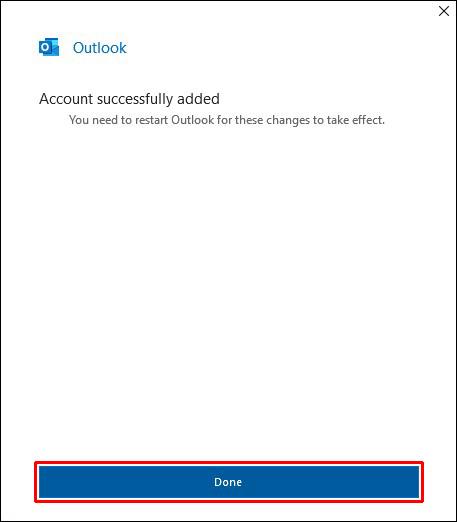
新郵箱將出現在左側菜單中。如果您想添加更多帳戶,請重複這些步驟。請記住,Outlook 允許您向一個帳戶添加最多 20 封電子郵件。
在 Outlook 配置文件之間切換
除了能夠從一個帳戶查看所有收件箱外,您還可以輕鬆地在不同的 Outlook 配置文件之間切換。請按照以下說明進行操作:

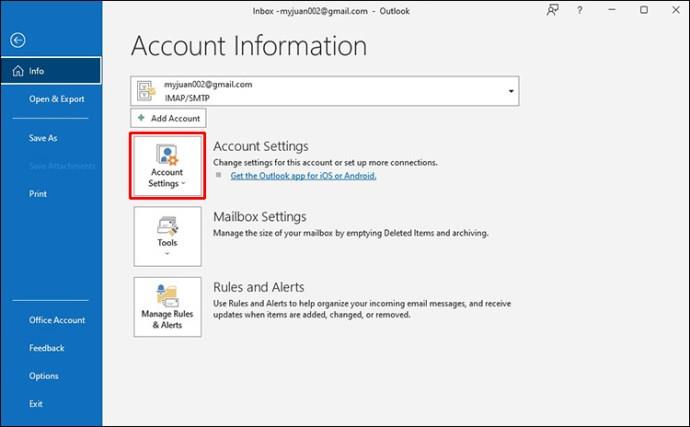
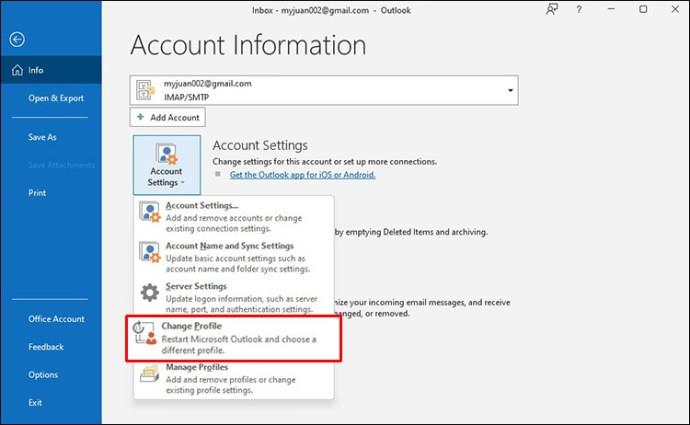
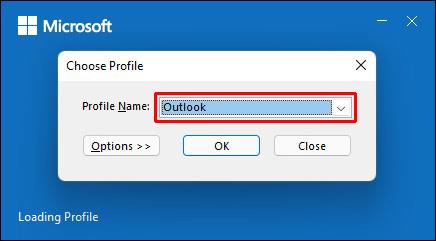
在 Outlook 中轉發電子郵件
Outlook 使您能夠自定義接收電子郵件的位置。此選項對於擁有多個電子郵件帳戶的用戶特別有用,可以幫助他們保持井井有條。請記住,您只能在 Outlook Web App 中自定義轉發。
請按照以下步驟進行操作:
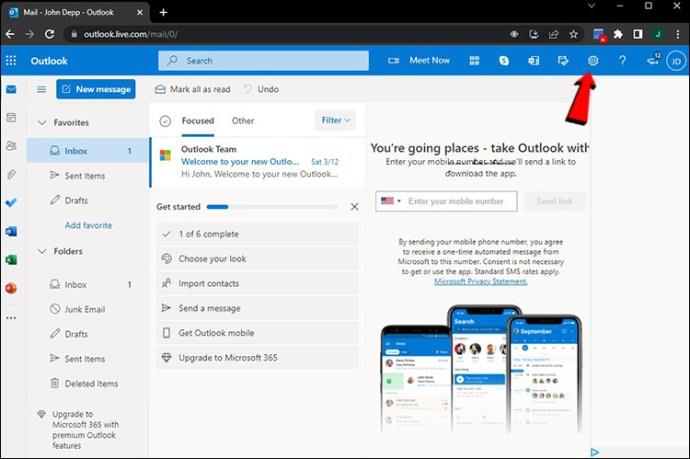
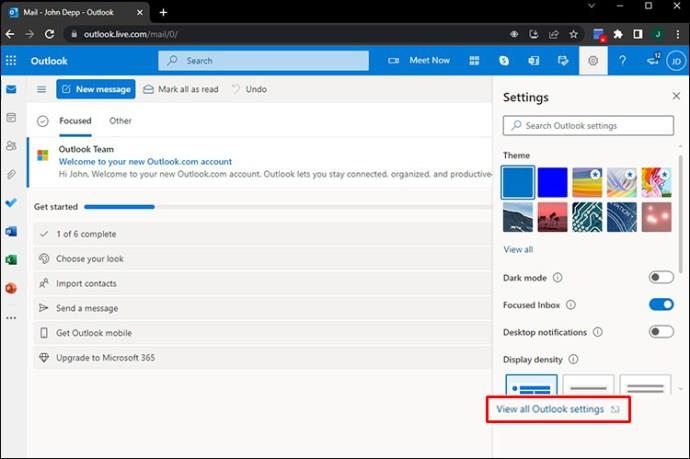
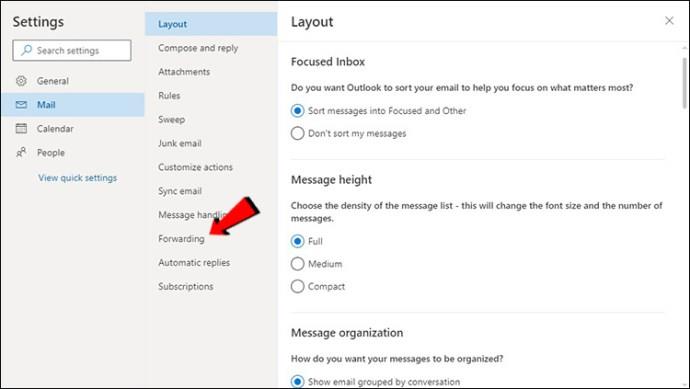
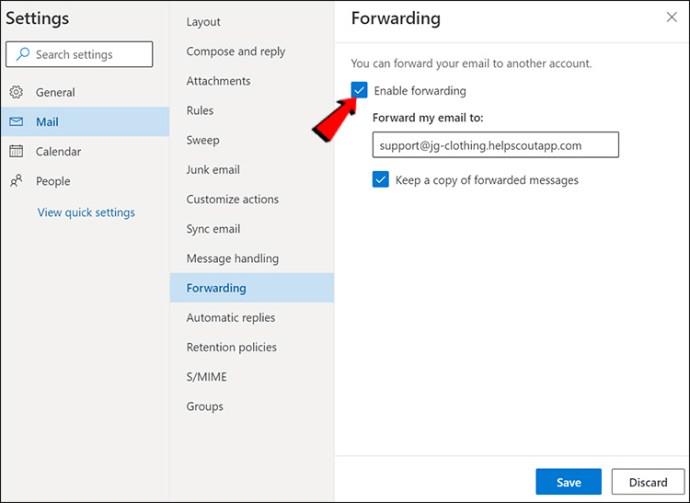
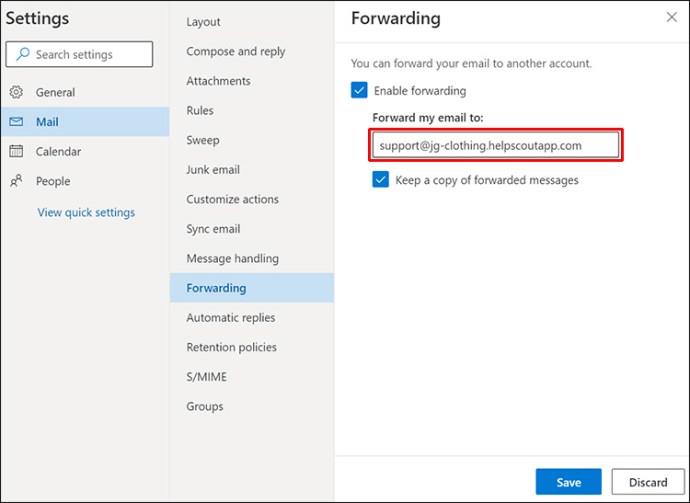
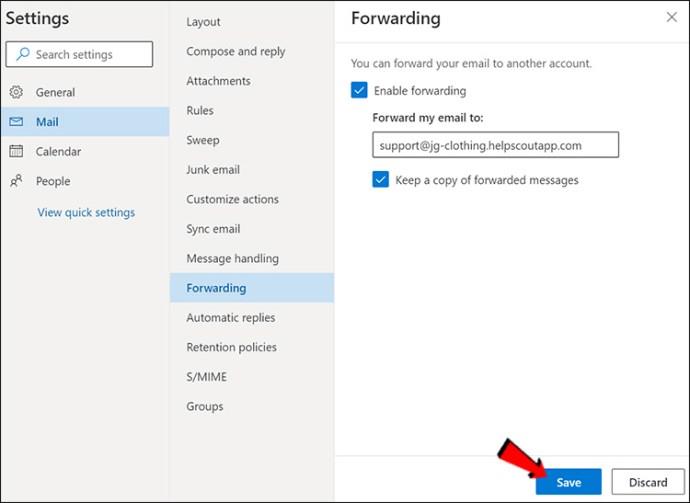
展望文件夾
如果您組織不當,管理多個帳戶可能會非常混亂。如果您使用轉發選項,則尤其如此。幸運的是,Outlook 提供了一個選項,使組織電子郵件變得輕而易舉,即使帳戶眾多:添加文件夾。您可以根據自己的喜好自定義這些文件夾,使您的帳戶更易於瀏覽。
創建文件夾所需要做的就是右鍵單擊所需的電子郵件地址,然後按“新建文件夾”。
在手機上訪問多個 Outlook 帳戶
如果您經常出門在外,則需要能夠通過手機訪問所有 Outlook 帳戶。在這種情況下,您可以使用適用於Android和iPhone的 Outlook 應用程序。雖然該應用程序提供了出色的功能,但與計算機版本相比,它有一些局限性。也就是說,您無法重命名文件夾或查看您最喜歡的文件夾。您也不能使用手機報告垃圾郵件。
但是,該應用程序使您能夠訪問和管理所有 Outlook 帳戶並使用基本功能。
常見問題
如何從不同的帳戶發送電子郵件?
當您連接了多個 Outlook 帳戶時,即使是發送電子郵件等基本功能也似乎具有挑戰性。但是,Outlook 使這變得非常容易。以下是選擇要發送電子郵件的帳戶的方法:
1. 轉到 Outlook 並在出現提示時登錄。
2. 按“新郵件”。
3. 您會看到“發件人”選項。默認情況下,Outlook 使用您當前所在的帳戶填寫此字段。如果您想要更改此設置,只需按“發件人”旁邊的箭頭並選擇所需的電子郵件地址。
我可以將 Gmail 帳戶添加到 Outlook 嗎?
是的!Outlook 可以處理來自多個提供商的多個帳戶,包括 Google、Yahoo 等。
如何從 Outlook 中刪除帳戶
如果您想要刪除其中一個 Outlook 帳戶,您需要執行以下操作:
1. 打開展望。
2. 在左側菜單中找到您要刪除的帳戶,然後右鍵單擊它。
3. 按“刪除”。
4. 將彈出一條消息,詢問您是否確定要刪除該帳戶。選擇“是”。
從 Outlook 中刪除帳戶不會以任何方式影響實際的電子郵件帳戶。您只是無法通過 Outlook 訪問它。
輕鬆管理多個電子郵件帳戶
同時處理多個電子郵件帳戶可能會變成一場噩夢,尤其是當您經常趕時間的時候。多個打開的瀏覽器和選項卡會影響您的注意力和性能。使用 Outlook,您可以將所有帳戶保存在一個地方,只需單擊幾下即可訪問它們。
我們希望本文解釋瞭如何同時登錄多個 Outlook 帳戶並輕鬆組織您的工作區。
您使用什麼電子郵件提供商,為什麼?您知道 Outlook 可以處理來自其他電子郵件提供商的電子郵件帳戶嗎?在下面的評論部分告訴我們。
VPN是什麼? VPN有哪些優缺點?接下來,我們和WebTech360一起探討VPN的定義,以及如何在工作中套用這種模式和系統。
Windows 安全中心的功能遠不止於防禦基本的病毒。它還能防禦網路釣魚、攔截勒索軟體,並阻止惡意應用運作。然而,這些功能並不容易被發現——它們隱藏在層層選單之後。
一旦您學習並親自嘗試,您就會發現加密非常容易使用,並且在日常生活中非常實用。
在下文中,我們將介紹使用支援工具 Recuva Portable 還原 Windows 7 中已刪除資料的基本操作。 Recuva Portable 可讓您將其儲存在任何方便的 USB 裝置中,並在需要時隨時使用。該工具小巧、簡潔、易於使用,並具有以下一些功能:
CCleaner 只需幾分鐘即可掃描重複文件,然後讓您決定哪些文件可以安全刪除。
將下載資料夾從 Windows 11 上的 C 碟移至另一個磁碟機將幫助您減少 C 碟的容量,並協助您的電腦更順暢地運作。
這是一種強化和調整系統的方法,以便更新按照您自己的時間表而不是微軟的時間表進行。
Windows 檔案總管提供了許多選項來變更檔案檢視方式。您可能不知道的是,一個重要的選項預設為停用狀態,儘管它對系統安全至關重要。
使用正確的工具,您可以掃描您的系統並刪除可能潛伏在您的系統中的間諜軟體、廣告軟體和其他惡意程式。
以下是安裝新電腦時推薦的軟體列表,以便您可以選擇電腦上最必要和最好的應用程式!
在隨身碟上攜帶完整的作業系統非常有用,尤其是在您沒有筆記型電腦的情況下。但不要為此功能僅限於 Linux 發行版——現在是時候嘗試複製您的 Windows 安裝版本了。
關閉其中一些服務可以節省大量電池壽命,而不會影響您的日常使用。
Ctrl + Z 是 Windows 中非常常用的組合鍵。 Ctrl + Z 基本上允許你在 Windows 的所有區域中撤銷操作。
縮短的 URL 方便清理長鏈接,但同時也會隱藏真實的目標地址。如果您想避免惡意軟體或網路釣魚攻擊,盲目點擊此類連結並非明智之舉。
經過漫長的等待,Windows 11 的首個重大更新終於正式發布。













